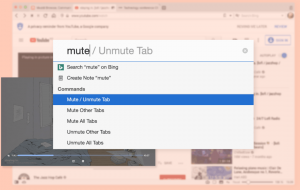Windows Server 2019 Build 17692 er ute med Hyper-V 2019 Preview
Microsoft lanserte i dag en ny Insider Preview av Windows Server. Denne gangen er det Windows Server Build 17692. Offisielt kjent som Windows Server 2019 er denne utgivelsen nå tilgjengelig for Long-Term Servicing Channel (LTSC). Utgivelsen inneholder både Desktop Experience og Server Core på alle de 18 serverspråkene, samt en ny versjon av den neste Windows Server Semi-Annual Channel-utgivelsen på engelsk
Annonse
 Insider Preview-programmet for Windows Server lar kunder prøve ut alle de nye funksjonene i det kommende operativsystemet og gi tilbakemelding om dem til Microsoft. I tillegg er den første forhåndsvisningen av Microsoft Hyper-V Server inkludert i denne versjonen.
Insider Preview-programmet for Windows Server lar kunder prøve ut alle de nye funksjonene i det kommende operativsystemet og gi tilbakemelding om dem til Microsoft. I tillegg er den første forhåndsvisningen av Microsoft Hyper-V Server inkludert i denne versjonen.Microsoft anbefaler en ren installasjon for denne bygningen. Her er endringsloggen.
Microsoft Hyper-V 2019 forhåndsvisning
Dette er den første Insider Preview av Microsoft Hyper-V 2019. Microsoft Hyper-V Server er et frittstående produkt som kun inneholder Windows-hypervisoren, en Windows Server-drivermodell og virtualiseringskomponenter. Den gir en enkel og pålitelig virtualiseringsløsning som hjelper deg med å forbedre serverutnyttelsen og redusere kostnadene.
Windows hypervisor-teknologien i Microsoft Hyper-V Server er den samme som den som er i Hyper-V-rollen på Windows Server. Så mye av innholdet som er tilgjengelig for Hyper-V-rollen på Windows Server 2016, gjelder også for Microsoft Hyper-V Server.
Systeminnsikt
System Insights er en ny funksjon tilgjengelig i Windows Server 2019 som bringer lokale prediktive analysefunksjoner innfødt til Windows Server. Disse prediktive egenskapene – hver støttet av en maskinlæringsmodell – analyserer lokalt Windows Server-systemdata, for eksempel ytelsestellere og hendelser, gi innsikt i hvordan distribusjonene dine fungerer og hjelpe deg med å redusere driftskostnadene forbundet med overvåking av Windows Server forekomster.
Fordi hver av disse funksjonene kjører lokalt, samles alle dataene dine inn, lagres og analyseres direkte på din Windows Server-forekomst, slik at du kan bruke prediktive analysefunksjoner uten sky tilkobling. I Windows Server 2019 introduserer System Insights et sett med funksjoner fokusert på kapasitetsprognoser, forutsi fremtidig bruk for databehandling, nettverk og lagring.
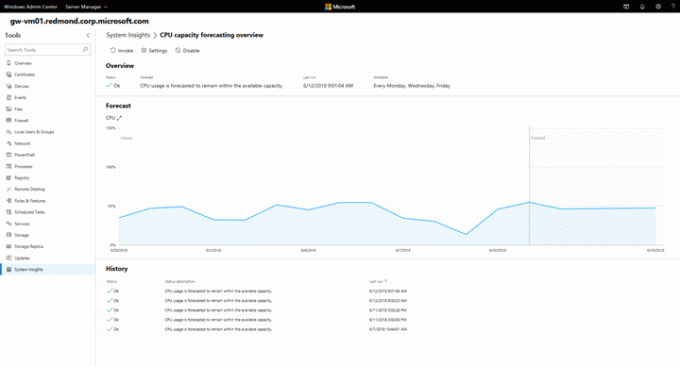
Du kan administrere System Insights gjennom en intuitiv Windows Admin Center-utvidelse eller direkte gjennom PowerShell, og System Insights lar deg administrere hver funksjon individuelt. Dette inkluderer å konfigurere egendefinerte tidsplaner for å kjøre hver funksjon og legge til utbedringsskript for automatisk å løse ethvert problem som oppdages av en funksjon.
Forhåndsvisning av Windows Admin Center 1806
For fullstendige detaljer, se Windows Admin Center Forhåndsvisning 1806-kunngjøring.
Server Core App-kompatibilitetsfunksjon på forespørsel
Denne nye funksjonen på forespørsel (FoD) forbedrer appkompatibiliteten til Windows Server Core betydelig ved å inkludere et sett med binærfiler og pakker fra Windows Server med skrivebord, uten å legge til noen av Windows Server Desktop GUI eller Windows 10 GUI opplevelser. FoD-pakken er tilgjengelig på en separat ISO og installeres kun på Windows Server Core.
Tilgjengelige operativsystemkomponenter med denne versjonen:
- Ytelsesovervåker (PerfMon.exe)
- Resource Monitor (Resmon.exe)
- Enhetsbehandling (Devmgmt.msc)
- Microsoft Management Console (mmc.exe)
- Windows PowerShell (Powershell_ISE.exe)
- Failover Cluster Manager (CluAdmin.msc)
- Process Monitor (Procmon.exe) og andre Sysinternals
Disse komponentene leveres med støtte for SQL Server Management Studio (SSMS) versjon 16 og 17, som må installeres separat fra SQL Server via kommandolinjen.
Event Viewer er for øyeblikket blokkert (se kjente problemer)
For å installere Failover Cluster Manager, start PowerShell og skriv inn følgende kommando:
Installer-WindowsFunksjon -Navn Failover-Clustering -IncludeManagementTools
For å kjøre Failover Cluster Manager, skriv inn claadmin ved en vanlig ledetekst.
Du kan laste ned procmon fra Prosessmonitor v3.50. For mer informasjon om Sysinternals, se Windows Sysinternals.
Prøv denne FoD-en og kontroller at gjeldende applikasjoner og verktøy kjører på forhåndsvisningsutgivelsen som forventet.
Viktig: Prøv også en hvilken som helst serverapp (MS eller annet) som du ønsker å bruke på Server Core, men som for øyeblikket ikke kan. Gi oss beskjed om suksesser eller fiaskoer.
Følgende installasjonsprosedyre bruker Deployment Image Servicing and Management (DISM.exe), et kommandolinjeverktøy. For mer informasjon om DISM-kommandoer, se DISM Capabilities Package Service Kommandolinjealternativer.
For å installere Server Core med FoD-binærfiler
- Last ned FoD ISO og kopier ISO til en delt mappe på ditt lokale nettverk.
- Last ned ISO-en for den samsvarende forhåndsvisningsutgaven av Windows Server og installer operativsystemet. Ikke velg alternativer for Desktop Experience; FoD er kun for Server Core.
- Logg på som administrator på den nylig installerte forhåndsvisningsutgaven av Server Core.
- Bruk netto bruk, eller en annen metode, for å koble til plasseringen av FoD ISO.
- Kopier FoD ISO til en lokal mappe du velger.
- Start PowerShell ved å gå inn powershell.exe ved en ledetekst.
- Monter FoD ISO ved å bruke følgende kommando:
Mount-DiskImage -ImagePath ‘drive_letter:\mappe_der_ISO_er_lagret ‘ - Tast inn exit for å avslutte PowerShell.
- Skriv inn følgende kommando:
DISM /Online /Add-Capability /CapabilityName:"ServerCore. Appkompatibilitet~~~~0.0.1.0″ /Kilde:drive_letter_of_mounted_ISO: /LimitAccess - Etter at fremdriftslinjen er fullført, start operativsystemet på nytt ved ledeteksten.
Forhåndsvisning av Windows Server 2019 er tilgjengelig i ISO-format på 18 språk, og i VHDX-format kun på engelsk. Denne versjonen og alle fremtidige forhåndsutgivelser vil kreve bruk av aktiveringsnøkler under oppsett. Følgende nøkler tillater ubegrensede aktiveringer:
| Datasenterutgave | 6XBNX-4JQGW-QX6QG-74P76-72V67 |
| Standardutgave | MFY9F-XBN2F-TYFMP-CCV49-RMYVH |
Windows Server vNext halvårlig forhåndsvisning Server Core Edition er kun tilgjengelig på engelsk, i ISO- eller VHDX-format. Bildene er forhåndstastet – du trenger ikke å angi en nøkkel under oppsett.
Symboler er tilgjengelig på den offentlige symbolserveren – se Oppdatering på Microsofts Symbol Server blogginnlegg og Bruke Microsoft Symbol Server. Som før, matchende Windows Server container bilder vil være tilgjengelige via Docker Hub. For mer informasjon om Windows Server-beholdere og Insider-bygg, klikk her.
Denne versjonen utløper 14. desember 2018.
Last ned Windows Server Insider Preview
Du kan laste ned Windows Server Insider Preview her:
Last ned Windows Server Insider Preview
Det er det.
Mer informasjon finner du på Microsoft nettsted.